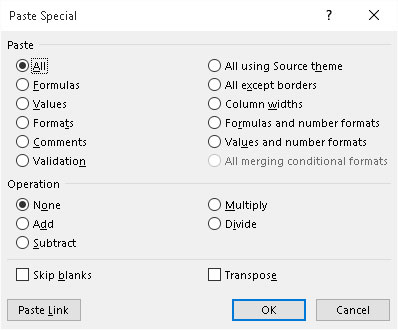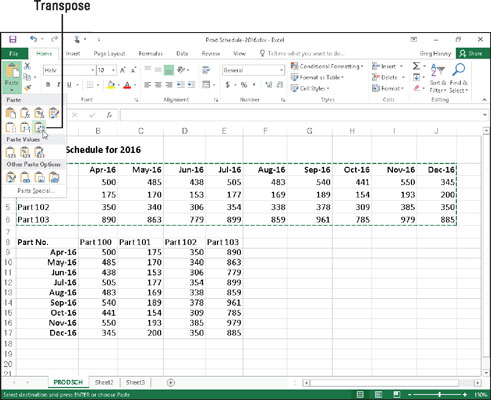Podeu utilitzar les opcions del menú desplegable del botó Enganxa d'Excel 2016 o utilitzar les opcions del quadre de diàleg Enganxa especial (triant Enganxa especial d'aquest menú desplegable o prement Alt+HVS) per controlar quina informació s'enganxa al rang d'enganxar.
Normalment, quan enganxeu les dades del full de treball del porta-retalls, Excel 2016 enganxa tota la informació (entrades, format i comentaris) de la selecció de cel·les a l'àrea d'enganxament designada, substituint així qualsevol entrada existent a les cel·les que es superposen.
Si obriu el quadre de diàleg Enganxa especial, també tindreu accés a opcions que realitzen càlculs matemàtics senzills (sumar, restar, multiplicar i dividir) entre el nombre d'entrades de cel·les que se superposen. (Vegeu la taula.)
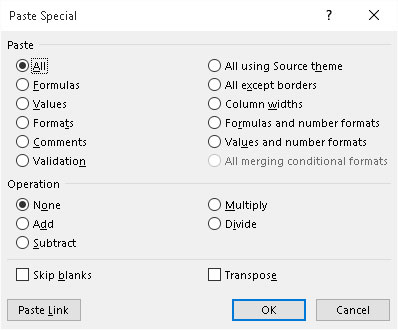
Les opcions d'enganxar del quadre de diàleg Enganxa especial us permeten controlar com s'enganxa una selecció de cel·les al porta-retalls al vostre full de treball.
Les opcions del quadre de diàleg Enganxa especial es divideixen en dues àrees: Enganxa i Operació. Els botons d'opció Enganxa (alguns dels quals dupliquen les opcions del menú desplegable de la cinta i la paleta de l'opció Enganxa al full de treball) us permeten especificar quins components de la selecció de cel·les copiades voleu copiar; vegeu la taula per obtenir una llista d'opcions.
Els botons d'opció Operació del quadre de diàleg Enganxa especial us permeten especificar quina operació matemàtica, si n'hi ha, s'ha de realitzar entre els valors superposats en els intervals de copiar i enganxar. Marqueu la casella de selecció Omet espais en blanc quan no vulgueu que Excel substitueixi les entrades existents a l'interval d'enganxar amb cel·les en blanc superposades a l'interval de còpia.
Opcions del quadre de diàleg especial Enganxa
| Opció |
Què fa |
| Tots |
Enganxa tot tipus d'entrades (nombres, fórmules i text), els
seus formats i comentaris de la selecció a l'
àrea d' enganxar |
| Fórmules |
Enganxa només les entrades (nombres, fórmules i text) de la
selecció a l'àrea d'enganxar |
| Valors |
Enganxa només números i text de la selecció a l'
àrea d' enganxar , convertint totes les fórmules als seus valors calculats actuals perquè
s'enganxin al full de treball com a números. |
| Formats |
Enganxa només els formats de la selecció a l'
àrea d' enganxar |
| Comentaris |
Enganxa només els comentaris de la selecció a l'
àrea d' enganxar |
| Validació |
Enganxa només la configuració de validació de dades de la selecció
a l'àrea d'enganxar |
| Tots utilitzen el tema font |
Enganxa tot tipus d'entrades (nombres, fórmules i text), els
seus formats i comentaris de la selecció a l'àrea d'enganxar
i utilitza els colors, els tipus de lletra i els efectes gràfics del tema
assignat al full de treball d'origen. |
| Tot excepte les fronteres |
Enganxa tot menys les vores assignades a la
selecció de cel·les a l'àrea d'enganxar |
| Amplades de columna |
Enganxa tot a l'àrea d'enganxament i ajusta l'
amplada de columna d'aquesta àrea perquè coincideixi amb les de la
selecció de cel·les original |
| Fórmules i formats numèrics |
Enganxa només les fórmules i el format dels números (ometent totes
les entrades de text i numèriques) de la selecció de cel·les a l'
àrea d' enganxar |
| Formats de valors i números |
Enganxa només els números i el format dels números (omet tot el
text i converteix totes les fórmules als seus valors calculats) de
la selecció de cel·les a l'àrea d'enganxar |
| Tots els formats condicionals de fusió |
Enganxa només els números i el format de nombre que compleixen les
condicions especificades pel format condicional a la
selecció de cel·les |
| Cap |
No realitza cap operació matemàtica entre els valors de la
selecció de cel·les col·locats al porta-retalls i els de l'
interval de destinació del full de treball (per defecte) |
| Afegeix |
Afegeix els valors de la selecció de cel·les col·locada al porta
- retalls als valors de l' interval de destinació del full de treball |
| Sostreure |
Resta els valors de la selecció de cel·les col·locada al
porta-retalls dels valors de l' interval de destinació del full de treball |
| Multiplicar |
Multiplica els valors de la selecció de cel·les col·locada al
porta-retalls amb els de l'interval de destinació del full de treball |
| Dividiu |
Divideix els valors de la selecció de cel·les col·locada al
porta - retalls entre els de l'interval de destinació del full de treball |
| Omet espais en blanc |
No substitueix les entrades existents al full de treball per cap
cel·la en blanc superposada col·locada al porta-retalls com a part de la
selecció de cel·les retallades o copiades. |
| Transposar |
Canvia l'orientació de les entrades a la selecció de cel·les
col·locades al porta-retalls de manera que les dades que originalment s'executaven per les
files ara s'executin per les columnes de la nova àrea del full de treball i
les dades que s'executaven per les columnes ara s'executin entre les files. |
| Enganxa l'enllaç |
Enganxa enllaços a la selecció de cel·les original col·locada al
porta-retalls |
L'opció Transposa, que apareix al menú desplegable del botó Enganxa i al botó Opcions d'enganxar (també duplicat per la casella de selecció Transposa al quadre de diàleg Enganxa especial), és especialment útil quan teniu una fila d'encapçalaments de columnes que voleu convertir en una columna d'encapçalaments de fila o quan teniu una columna d'encapçalaments de fila que voleu convertir en una fila d'encapçalaments de columnes. També podeu utilitzar aquesta opció per pivotar una taula sencera de dades de manera que les dades que s'executen per les files ara s'executin per les columnes i viceversa.
La figura següent il·lustra aquesta situació. Aquí, la taula de programació de producció (inclosos els encapçalaments de les columnes) es selecciona a l'interval de cel·les A2:J6, es fa clic al botó Copia de la pestanya Inici de la cinta i el cursor de la cel·la es mou a la cel·la A8. Després d'això, trieu l'opció Transposa al menú desplegable del botó Enganxa. La funció de vista prèvia en directe d'Excel mostra com apareixeria aquesta transposició a l'interval de cel·les A8:E17.
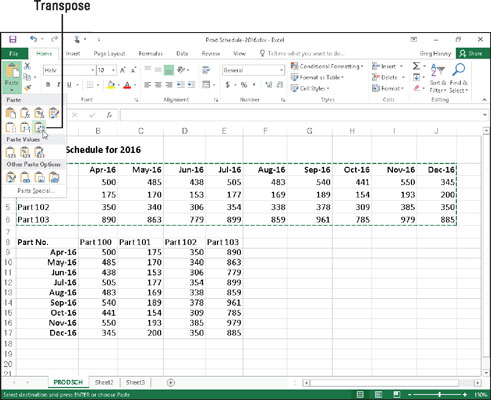
Transposició d'una còpia de la taula de programació de producció de manera que ara les dates formen els encapçalaments de fila i els números de part formen ara els encapçalaments de columna.
A la taula transposada, els encapçalaments de fila originals són ara els encapçalaments de columna de la mateixa manera que els encapçalaments de columnes originals són ara els encapçalaments de fila. Tingueu en compte, també, que en la transposició de la taula, Excel va conservar les fórmules que sumen les unitats produïdes cada mes, tot i que ara apareixen a l'última columna de la taula en lloc de l'última fila.
Per convertir un interval de cel·les que conté fórmules als seus valors calculats (com si els haguéssiu introduït com a números), seleccioneu l'interval de cel·les, feu clic al botó Copia a la pestanya Inici i, a continuació, trieu l'opció Enganxa valors del menú desplegable del botó Enganxa. menú avall sense moure el cursor de la cel·la. Això fa que Excel enganxi els valors calculats a sobre de les fórmules que els van crear, eliminant així les fórmules superposades i deixant-vos només els valors calculats.